win10怎么分区硬盘合理 windows10怎么分区硬盘
Windows 10作为当前最流行的操作系统之一,在分区硬盘时有着许多实用的功能和方法,合理地对硬盘进行分区可以更好地管理存储空间,提高系统运行效率。在Windows 10中,可以通过磁盘管理工具对硬盘进行分区操作,将硬盘划分为不同的逻辑分区。通过合理划分不同用途的分区,可以更好地保护数据、提高系统稳定性,并且方便对不同类型的文件进行管理和备份。了解和掌握Windows 10分区硬盘的方法和技巧,对于提升计算机使用体验和数据管理效率都是非常重要的。
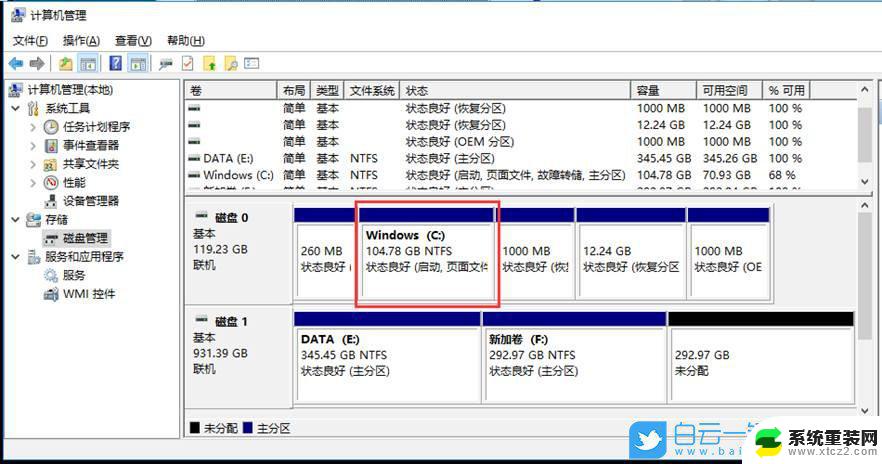
### 一、使用磁盘管理工具
1. **打开磁盘管理工具**:
首先,你可以通过右键点击“开始菜单”选择“磁盘管理”。或者使用快捷键Win + X,然后选择“磁盘管理”来打开该工具。
2. **选择硬盘并新建分区**:
在磁盘管理工具中,找到你想要分区的硬盘。右键点击该硬盘上的未分配空间,选择“新建简单卷”。随后,按照向导的提示设置分区的大小、驱动器号以及文件系统格式(如NTFS或FAT32)。
3. **完成分区**:
完成所有设置后,点击“完成”按钮。此时,新的分区将在磁盘管理工具中显示,并可以在文件资源管理器中访问。
### 二、使用第三方分区软件
虽然Windows 10自带的磁盘管理工具功能强大,但一些用户可能更倾向于使用第三方分区软件。如易我分区大师(EaseUS Partition Master Professional)。
1. **下载并安装软件**:
从官方网站下载并安装易我分区大师。安装完成后,打开软件。
2. **选择未分配空间并创建分区**:
在软件界面中,找到你想要分区的硬盘上的未分配空间。点击该空间,然后在右侧功能列表中选择“创建”。在弹出的窗口中,设置分区的大小、盘符、文件系统以及分区类型等信息。
3. **执行分区操作**:
设置完成后,点击“确定”。注意,该操作不会立即执行,而是会先被列入待执行操作列表。确定要执行操作时,点击软件右下角的“执行1个任务”进入待操作项页面,选择“应用”以执行该项操作。
### 注意事项
- **备份重要数据**:在进行分区操作前,务必备份重要数据。以防误操作导致数据丢失。
- **谨慎操作**:分区操作具有一定的风险,务必谨慎进行,避免不必要的损失。
通过以上两种方法,你可以轻松地在Windows 10中进行硬盘分区,从而更好地管理你的硬盘空间。
以上就是win10怎么分区硬盘合理的全部内容,有需要的用户就可以根据小编的步骤进行操作了,希望能够对大家有所帮助。
win10怎么分区硬盘合理 windows10怎么分区硬盘相关教程
- 移动硬盘分区怎么分win10 Windows10怎么分区硬盘
- win10如何给移动硬盘分区0 Windows10怎么调整分区大小
- 如何给硬盘重新分区win10 win10磁盘重新分区注意事项
- win10 磁盘分区 win10磁盘分区图文详细教程
- 电脑磁盘分区方法win10 win10磁盘分区图文教程
- 电脑分区win10 win10磁盘分区图文教程
- win10硬盘分盘教程:详细步骤与操作指南
- 硬盘在win系统读不出来 Win10系统无法识别硬盘怎么办
- 怎么看是不是固态硬盘win10 Win10如何查看电脑中哪个盘是SSD固态硬盘
- win10认不出机械硬盘 win10机械硬盘检测不到的解决方法
- 电脑屏幕好暗 win10系统屏幕亮度调节问题
- win10电脑熄灭屏幕时间设置 Win10系统怎样调整屏幕休眠时间
- win10怎么设置触摸滚轮 笔记本触摸板怎么设置滚动功能
- win10麦克风音量怎么调大 win10怎么调整麦克风音量大小
- 如何把桌面的图标隐藏 Windows10系统显示隐藏桌面图标的方法
- 电脑显存一般多大 如何在Win10系统中查看显卡显存大小
win10系统教程推荐
- 1 win10快捷方式怎么创建 在Win 10桌面上如何创建快捷方式
- 2 电脑开机密码输错了,电脑被锁定怎么办 Windows10系统密码输错被锁住了怎么恢复登录
- 3 电脑上面的字怎么调大小 WIN10电脑系统如何修改系统字体大小
- 4 电脑一直弹出广告怎么办 win10电脑弹广告怎么办
- 5 win10无法找到局域网电脑 Win10系统无法发现局域网内其他电脑解决方法
- 6 电脑怎么更改默认输入法 win10怎么设置中文输入法为默认
- 7 windows10激活免费 免费获取Win10专业版激活密钥
- 8 联想win10忘记密码无u盘 Windows10忘记开机密码怎么办
- 9 window密码咋改 win10开机密码修改教程
- 10 win10怎么强力删除文件 笔记本文件删除技巧